
Twitter è una delle piattaforme di social media più popolari in cui le persone possono digitare e inviare tweet con caratteri limitati. I video possono anche essere inviati attraverso il suddetto sito di social media. È un ottimo modo per gli utenti di esprimere i propri pensieri ed esprimere le proprie emozioni.
Ma cosa succede se tu non riesci a riprodurre i video di Twitter sul tuo browser Chrome, telefono Android o iPhone? Fortunatamente, questo articolo ti ha coperto. Ti diremo vari modi per risolvere il problema della mancata riproduzione dei video di Twitter. Lo divideremo in tre diverse sezioni, una per il Chrome browser, uno per Android dispositivi mobili e uno per dispositivi iOS. Iniziamo.
Guida ai contenuti Parte 1. La migliore soluzione per risolvere il problema dei video di Twitter che non vengono riprodottiParte 2. Come risolvere "Impossibile riprodurre i video di Twitter su Chrome" Parte 3. Come risolvere "Impossibile riprodurre i video di Twitter su Android" Parte 4. Come risolvere "Impossibile riprodurre video di Twitter su dispositivi iOS"Parte 5. Per concludere il tutto
La soluzione migliore se non riesci a riprodurre i video di Twitter è quella di scarica i video letteralmente dalla piattaforma. Per questo, puoi usare DumpMedia Video Converter. Basta copiare il collegamento al video di Twitter e incollarlo nel software. Quindi, premi Download per ottenere il video.
DumpMedia Video Converter è un ottimo strumento che puoi utilizzare per scaricare audio e video da più piattaforme tra cui YouTube, Twitter, Instagram, Vimeo e SoundCloud. Se lo desideri semplicemente per scopi personali, puoi utilizzare lo strumento per ottenere i file audio e video che desideri. È molto potente e ha una velocità incredibile quando si tratta di scaricare.
In questa sezione, ti diremo come risolvere il problema in cui non puoi riprodurre i video di Twitter sul tuo browser Chrome. Questo è applicabile se il video non viene caricato, il video è vuoto, viene visualizzata una casella grigia al posto del video Twitter effettivo o quando il browser Chrome si arresta in modo anomalo o si blocca quando si riproduce il video sulla piattaforma di social media.

Potrebbero essere presenti estensioni o plug-in che potrebbero essere in conflitto con il sito Web di Twitter. Oppure, cache, cookie e altri dati del browser potrebbero contenere qualcosa che potrebbe portare al problema in cui non è possibile riprodurre video di Twitter. Ecco cosa dovresti fare per risolverlo.
Passaggio 01: avvia Chrome utilizzando il computer.
Passaggio 02: vai nella parte in alto a destra e premi "altro. "
Passaggio 03 - Ora, premi "Nuova navigazione in incognito Window. "
Passaggio 04: nella finestra di navigazione in incognito, vai al video di Twitter che non puoi riprodurre.
Ora, ci sono due cose che dovrebbero accadere. Innanzitutto, il video potrebbe funzionare all'interno Modalità incognito. L'altra cosa è quando non funziona. Dovresti seguire una delle due sezioni seguenti a seconda che il video di Twitter abbia funzionato o meno in modalità di navigazione in incognito.
Se il video di Twitter ha funzionato in modalità di navigazione in incognito
Passaggio 01: chiudere la modalità di navigazione in incognito aperta in precedenza Window. Torna alla finestra normale di Chrome.
Passaggio 02: premere "Altro" e quindi andare a "Più strumenti. " Dopodiché, premi "Estensioni. "
Passaggio 03: disattiva tutte le estensioni che hai.
Passaggio 04: visita il video di Twitter che non puoi riprodurre. Vai in alto a sinistra e premi "Ricaricare. "
Se il video di Twitter funziona durante questo periodo, significa che una delle estensioni sta causando il problema. Pertanto, dovresti testare ogni estensione individualmente. A tale scopo, attenersi alla procedura seguente:
Passaggio 05: attiva solo un'estensione.
Passaggio 06: visita il video di Twitter che desideri riprodurre. Poi, premere "Ricarica. "
Passaggio 07: se il video su Twitter ora funziona, prova la prossima estensione.
Passaggio 08: una volta trovata l'estensione che causa il problema, premere "Rimuovi. "
Tuttavia, se ancora non funziona dopo aver disattivato tutte le estensioni, è necessario riattivare tutte le estensioni. Ora devi farlo cancella tutti i tuoi dati di navigazione. Ricorda che quando lo fai, elimini alcune delle impostazioni all'interno del tuo sito web. Ecco come cancellare i tuoi dati di navigazione passo dopo passo:
Passaggio 01: vai in alto a destra nel browser Chrome. Ora, premi "Altro". Quindi, fai clic su "Altri strumenti".
Passo 02 - Premere "Cancella dati di navigazione. "
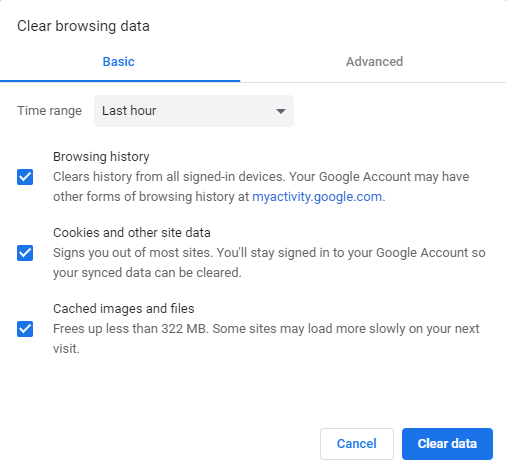
Passaggio 03: verrà visualizzata una casella. Seleziona un periodo di tempo che desideri eliminare. Se desideri eliminare tutto, devi selezionare "Inizio del tempo".
Passaggio 04: ora seleziona l'opzione "Cookie e altri dati del sito " e "Immagini e file memorizzati nella cache. "
Passaggio 05: deseleziona le opzioni che non desideri rimuovere dal browser.
Passaggio 06 - Ora, premi "Cancella dati di navigazione. "
Se il video di Twitter non ha funzionato in modalità di navigazione in incognito
Passaggio 01: avvia Chrome sul tuo computer.
Passaggio 02: vai nella parte in alto a destra e premi "Altro". Adesso, premere "Impostazioni. "
Passaggio 03: vai alla sezione inferiore e quindi premi "Tecnologia. "
Passaggio 04: trova la sezione "Reimposta". Quindi, premi "Ripristina".
Passaggio 05: confermare l'azione premendo "Reset " ancora.
Passaggio 06: torna al video di Twitter. Vai nella parte in alto a sinistra e premi "Ricarica".
A volte, se non riesci a riprodurre i video di Twitter, questo potrebbe significare che il tuo browser non è aggiornato. Potrebbe essere necessario scaricare e installare l'ultima versione del browser Chrome affinché funzioni. Ecco i passaggi su come farlo:
Passaggio 01: avvia Chrome utilizzando il computer.
Passaggio 02: vai a sezione in alto a destra e premi "Altro".
Passaggio 03: premere "Aggiorna Google Chrome. " Se non riesci a vedere il suddetto pulsante, significa che il tuo browser Chrome è già aggiornato.
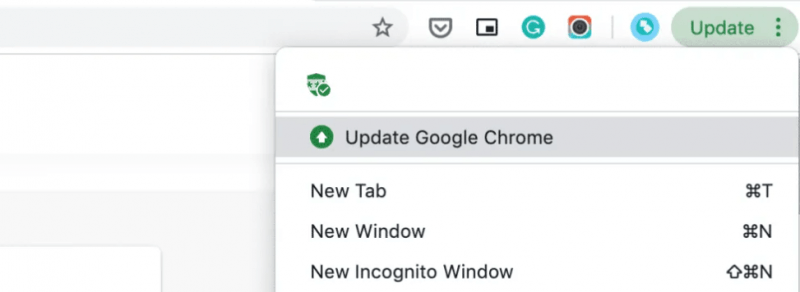
Passaggio 04: premere "Rilancio. "
Passaggio 05 - Torna al video di Twitter, premi "Ricarica" situato nella parte in alto a sinistra dell'interfaccia.
Potrebbero esserci impostazioni incasinate nel browser Chrome che interferiscono con la tua capacità di riprodurre video su Twitter. Pertanto, è necessario ripristinare l'impostazione predefinita per risolvere il problema. Ecco i passaggi su come farlo:
Passaggio 01: avvia Chrome sul tuo computer.
Passaggio 02: premere "Altro" e quindi andare a "Impostazioni profilo. "
Passaggio 03: premere "Tecnologia. "
Passaggio 04 - Vai alla sezione "Ripristina" e quindi premere "Ripristina".
Passaggio 05 - Ora, conferma l'azione premendo nuovamente "Ripristina".
Passaggio 06: visita di nuovo il sito e fare clic su "Ricarica "Per riaprire il video di Twitter.
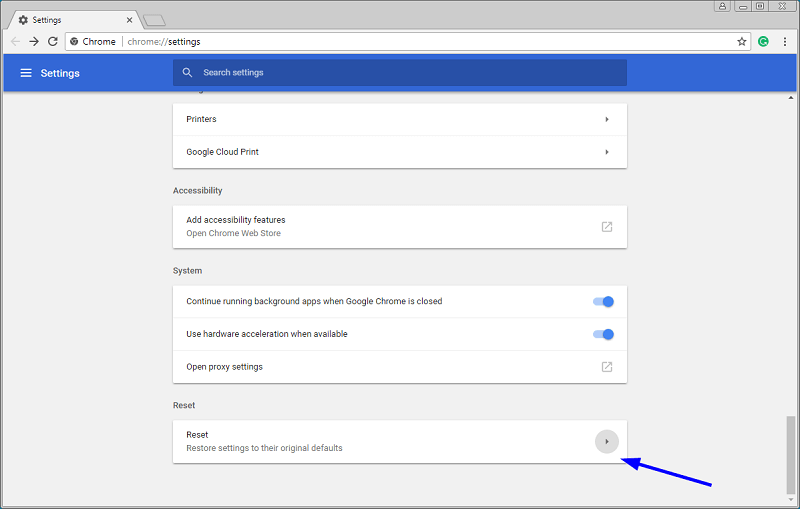
Potrebbero esserci problemi con la tua connessione Internet. Pertanto, non puoi riprodurre video di Twitter. Per questo, è necessario ripristinare la connessione a Internet. Ecco i passaggi da seguire per eseguire questa operazione:
Passaggio 01: spegnere il computer.
Passo 02 - Scollega il modem che è connesso a Internet. Se hai un altro dispositivo, il router wireless, assicurati di scollegare anche quello dalla presa elettrica.
Passaggio 03: attendere da 3 a 5 minuti circa.
Passaggio 04: ricollegare il modem. Attendere che tutte le luci all'interno del dispositivo abbiano già smesso di lampeggiare. Se si dispone di un router wireless separato, assicurarsi di collegarlo anche alla presa elettrica. Quindi, aspetta che le luci si accendano smettere di lampeggiare sul router nuovamente.
Passaggio 05: riaccendi il computer.
Passaggio 06: visita il video di Twitter. Premere "Ricarica" nella parte in alto a sinistra dello schermo.
Passaggio 01: vai all'app Impostazioni nella schermata iniziale.
Passaggio 02: scegli Applicazioni.
Passaggio 03: selezionare "Twitter. " Scorri verso il basso fino a visualizzare l'opzione "Cancella i dati. " Tocca questa opzione.
Passaggio 04: se si verificano ancora problemi e non è possibile riprodurre video di Twitter, è necessario spegnere il telefono e quindi riaccenderlo sul retro.
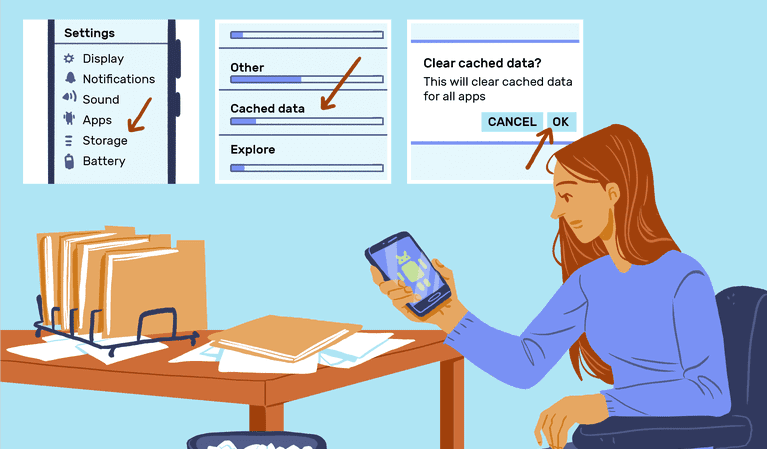
Ecco come disconnettersi da Twitter :
Passaggio 01: vai al menu in alto e trova l'icona del profilo o l'icona del menu di navigazione. Tocca uno dei due a seconda di ciò che hai sul tuo dispositivo Android. Stampa "Impostazioni e privacy. "
Passo 02 - Premere Account e quindi premere Log Out.
Passaggio 03: confermare il processo premendo OK.
Ecco come accedere nuovamente al tuo account :
Passaggio 01: apri nuovamente l'app Twitter. Premi Accedi.
Passaggio 02: immettere il nome utente e la password corrispondente del proprio account Twitter.
Passaggio 03: premere "Accedi. "
Se hai già attivato le impostazioni di verifica dell'accesso del tuo account, assicurati di aver già memorizzato il codice di backup. Dovresti farlo prima della disinstallazione di Twitter. Ora, se non riesci a riprodurre i video di Twitter, dovresti disinstallarlo e reinstallarlo di nuovo.
Ecco come disinstallare Twitter:
Passaggio 01: vai su Impostazioni nella schermata iniziale.
Passo 02 - Premi Applicazioni. Quindi, seleziona Gestisci applicazioni.
Passaggio 03: ora scegli Twitter. Poi, premere Disinstalla.
Tuttavia, se Twitter è preinstallato sul tuo dispositivo, potrebbe non essere possibile disinstallarlo completamente. La disinstallazione dell'app Twitter, in questo caso, disinstallerà solo il suo ultimo aggiornamento. Pertanto, una volta disinstallata l'ultima versione di Twitter, puoi semplicemente aggiornare nuovamente l'applicazione dal Google Play Store.
Ecco come reinstallare Twitter:
Passaggio 01: apri un app store. Poiché stai utilizzando un dispositivo Android, molto probabilmente sarà il Google Play Store.
Passaggio 02: cerca la parola "Twitter per Android. "
Passaggio 03: premere Download. Quindi, accetta le varie impostazioni di autorizzazione.
Passaggio 04: al termine del download e dell'installazione, apri di nuovo Twitter e accedi di nuovo.
La tua versione di iOS potrebbe essere obsoleta. Prendi in considerazione l'aggiornamento all'ultima versione per assicurarti di risolvere i problemi di riproduzione dei video di Twitter. Questo perché Twitter potrebbe non funzionare con le versioni precedenti di iOS, ecco perché devi aggiornarlo.

Eliminare l'account Twitter non significa effettivamente eliminarlo. Ciò che intendiamo qui è che dovresti eliminare le impostazioni dell'account dall'applicazione e quindi accedere di nuovo. Ancora una volta, se hai attivato la verifica dell'accesso all'interno di detto account, dovresti assicurarti di mettere il codice di backup in memoria prima di rimuovere effettivamente l'account Twitter dall'app. Ecco i passaggi da seguire per farlo:
Innanzitutto, dovresti rimuovere l'account Twitter dalle Impostazioni:
Passaggio 01: visita le Impostazioni sul tuo dispositivo.
Passaggio 02: premere Twitter.
Passaggio 03: premere l'account che si desidera rimuovere.
Passaggio 04: premere "Eliminare l'account. "
Ora tu devi accedere al tuo account per aggiungerlo di nuovo:
Passaggio 01: avvia l'applicazione Twitter.
Passaggio 02: premere Accedi.
Passaggio 03: immettere il file nome utente dell'account (o e-mail o telefono) e la password corrispondente.
Passaggio 04: premere Fine.
Ecco come disinstallare Twitter su dispositivi iOS :
Passaggio 01: premere e quindi tenere premuta l'icona di Twitter.
Passaggio 02: l'icona di Twitter ora si muoverà. Premi l'icona X che apparirà in alto a sinistra dell'icona.
Passaggio 03: premere nuovamente Elimina per confermare.
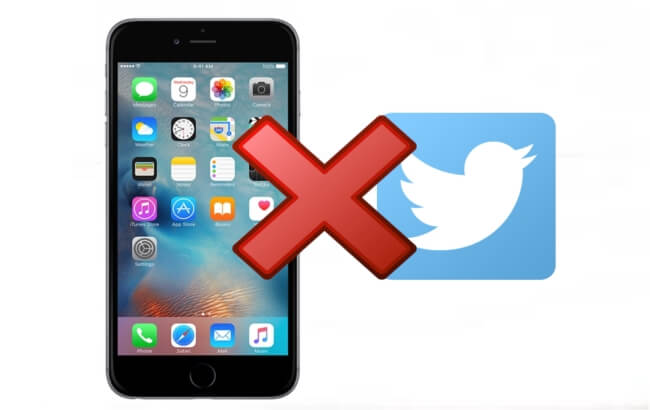
Ecco come installare di nuovo l'app :
Passaggio 01: visita Pagina iniziale di Twitter.
Passaggio 02: inserisci il numero di telefono associato al tuo account Twitter.
Passaggio 03: verrà inviato un messaggio di testo al tuo numero. Invierà un collegamento a quello dell'App Store.
Passaggio 04: premere il collegamento e quindi scaricare l'applicazione.
In questo articolo, ti abbiamo spiegato come risolvere il problema in cui non puoi riprodurre i video di Twitter. Abbiamo fornito varie soluzioni per risolvere questo problema sul browser Chrome. Abbiamo anche fornito soluzioni per dispositivi Android e iOS (ad esempio, iPhone e iPad).
Infine, abbiamo concluso con la soluzione migliore se non puoi riprodurre i video di Twitter, ovvero scaricare i video utilizzando DumpMedia Convertitore video. Il suddetto strumento è un ottimo modo per scaricare audio e video da vari siti.
Hai riscontrato il problema di non poter riprodurre i video di Twitter sul tuo computer o dispositivo mobile? Come hai risolto questo problema? Se vuoi condividere i tuoi pensieri, suggerimenti e trucchi con noi, puoi commentare nella sezione sottostante.
